FAQ Comment puis-je vous aidez? Derrière notre plateforme, il y a une équipe dédiée de professionnels, y compris des experts en support, des programmeurs et des analystes. Notre équipe d’expérience client, experte en forex et en assistance technique, est à votre disposition 24 heures sur 24 et 5 jours sur 7 pour répondre à vos questions et vous conseiller. Traders Trust offre des spreads bas et compétitifs. Le capital et le volume de négociation substantiels générés par Traders Trust nous permettent d’obtenir des conditions interbancaires favorables auprès de nos fournisseurs de liquidités. Nous protégeons tous les fonds de nos clients en les déposant auprès d’institutions financières de grande réputation et de banques internationales de premier plan. Lorsque vous négociez avec Traders Trust, toutes les conditions sont totalement transparentes. Il n’y a pas de frais cachés ou de frais supplémentaires. Toutes les informations concernant les commissions, les spreads, les coûts et les frais sont fournies sur notre site Web. “Pour ouvrir un compte de trading: – Cliquez sur le bouton “”S’inscrire”” (en haut à droite du site) Pour ouvrir un compte DEMO: Si vous n’avez pas encore enregistré de profil auprès de notre courtier, la première étape consiste à en créer un afin d’accéder au compte de démonstration. Une fois que vous avez un profil de compte enregistré, vous pouvez ouvrir un compte DEMO dans la section Comptes de votre Espace Client. Le compte DEMO est valable pendant 30 jours à compter de sa dernière utilisation. Vous pouvez ouvrir jusqu’à 3 comptes DEMO par profil enregistré. Votre (vos) demande(s) de compte DEMO sera (seront) envoyée(s) par courriel automatisé à notre Back Office. Traders Trust propose trois types de comptes: Classic, Pro et VIP. Compte classique: Ce compte est idéal pour les clients qui souhaitent négocier sans commission supplémentaire et uniquement avec un spread tout compris à partir de 1,5 pips. Compte Pro: Le compte Pro est conçu pour les clients plus expérimentés qui souhaitent trader avec des spreads bruts. Vous devrez payer un supplément de 3 $ par côté et par lot standard. Compte VIP: Notre compte VIP est conçu pour les clients qui souhaitent trader avec des spreads bruts serrés et une faible commission de seulement 1,5 $ par côté par lot standard. Pour ouvrir un compte VIP, veuillez suivre les étapes suivantes: 1. Assurez-vous que votre portefeuille dispose d’un solde minimum de 5 000 USD ou de son équivalent. Une fois que vous avez soumis votre demande de compte VIP, notre équipe d’expérience client l’examinera. Une fois la demande approuvée, vous recevrez un e-mail de confirmation contenant vos identifiants de connexion. Si vous disposez actuellement d’un compte PRO et que vous souhaitez passer à un compte VIP, assurez-vous que votre compte est approvisionné avec au moins 5 000 USD ou l’équivalent. Pour demander le surclassement, envoyez-nous un e-mail en utilisant les détails fournis ici. Nous vous informerons par e-mail lorsque votre type de compte aura été mis à niveau avec succès. Pour enregistrer un compte individuel, veuillez suivre les étapes suivantes: Commencez par créer un profil sur notre site web. Vous pouvez commencer en cliquant ici. Lors de l’ouverture d’un compte individuel, vous devrez fournir les documents suivants: – Une preuve d’identité: Une copie couleur recto et verso de votre passeport ou de votre carte d’identité en cours de validité. Vous pouvez télécharger ces documents directement dans l’espace client ou nous les envoyer par courrier électronique. Vous trouverez nos coordonnées ici. En suivant ces directives, vous pouvez enregistrer votre compte individuel avec les documents requis pour commencer vos activités de trading. Pour ouvrir un Compte Entreprise, nous sommes tenus par la loi d’identifier l’entreprise, les personnes qui la dirigent et les représentants désignés. Par conséquent, veuillez télécharger les documents suivants ou leur équivalent dans votre espace client, ou nous les envoyer par courrier électronique. Les coordonnées, y compris notre adresse électronique, sont disponibles ici. 1. Documents relatifs à la société: 2. Documents pour les actionnaires, les administrateurs et les représentants désignés: Dès réception, notre équipe examinera ces documents et vous répondra par courrier électronique dans un délai de 1 à 2 jours ouvrables. Pour changer d’adresse, il suffit de nous envoyer un courriel avec votre demande de changement d’adresse. Veillez à inclure les informations suivantes: Votre nouvelle adresse Notre équipe examinera rapidement votre demande et vous répondra le jour ouvrable suivant. Si vous devez changer votre nom enregistré, suivez les étapes suivantes en fonction de votre situation spécifique: Si vous avez été récemment: Marié(e): Divorcé(e): Autre changement de nom: Notre équipe examinera rapidement les documents fournis et répondra à votre demande le jour ouvrable suivant. Pour modifier votre numéro de téléphone enregistré, suivez ces étapes simples: Accédez à votre espace client. Une fois que vous aurez soumis les modifications, notre équipe examinera rapidement votre demande et vous répondra dans l’heure qui suit. Par défaut, les clients peuvent ouvrir 3 comptes Live et 3 comptes Demo dans le profil de l’Espace Client. Les demandes de comptes de trading supplémentaires seront envoyées à notre Back Office pour être ouvertes manuellement. Nous avons le plaisir de proposer des comptes islamiques sans swap, disponibles sous la forme de nos comptes classiques en USD, afin de répondre aux exigences religieuses de nos précieux clients. Pour ouvrir un compte, veuillez cliquer sur le lien suivant : S’inscrire ici. Si vous possédez déjà un compte MT4 et que vous souhaitez le convertir en compte islamique sans swap, suivez les étapes suivantes: 1. Connectez-vous à votre espace client. Veuillez noter que des documents supplémentaires, tels qu’un certificat de foi islamique, peuvent être exigés au cours de la procédure. Il est important de noter que des frais de détention sont applicables aux comptes islamiques sans swap, et vous pouvez trouver une liste complète de ces frais ici. Si vous avez d’autres questions ou si vous avez besoin d’aide, notre équipe est là pour vous aider. Après une période de 6 mois d’inactivité, tout compte commercial sera classé comme dormant. Bien qu’il soit toujours visible dans l’espace client, vous ne pourrez pas vous connecter au serveur pour effectuer des transactions. En outre, au fil du temps, ces comptes dormants seront archivés et n’apparaîtront plus sur le portail de l’espace client. Il est important de noter qu’une commission d’inactivité de 25 USD par mois sera appliquée jusqu’à ce que le solde du compte atteigne 0. Pour réactiver un compte inactif, veuillez contacter notre équipe d’assistance. Nous sommes là pour vous aider à réactiver votre compte et à répondre à toutes vos questions. Vous pouvez nous contacter par chat en direct ou en envoyant un courriel. Vous trouverez nos coordonnées ici. Si vous n’avez pas utilisé votre compte de trading pendant une période de 6 mois, il sera marqué comme dormant. Bien qu’il soit toujours visible dans l’espace client, vous ne pourrez pas vous connecter au serveur pour effectuer des transactions. Au fil du temps, les comptes dormants seront archivés et ne seront plus accessibles via l’espace client. Malheureusement, les comptes archivés ne peuvent pas être réactivés. Pour réactiver un compte dormant, veuillez contacter notre équipe d’assistance par chat en direct ou par courrier électronique, dont les coordonnées sont disponibles ici. Veuillez noter qu’une commission d’inactivité de 25 USD par mois sera appliquée jusqu’à ce que le solde du compte atteigne zéro. Oui, vous pouvez ouvrir un compte de démonstration et y effectuer des transactions sans fournir de documents. Les comptes de démonstration restent valables pendant une période de 30 jours à compter de la dernière connexion au compte. Pour modifier l’effet de levier de votre compte de trading, rendez-vous dans la section “”Aperçu des comptes”” de votre profil de l’espace client. Cherchez l’option “”Voir”” située à droite de votre numéro de compte de trading et sélectionnez “”Demander un nouvel effet de levier””. N’oubliez pas que l’effet de levier maximum peut varier en fonction de l’instrument négocié. Certains instruments fournis par Traders Trust peuvent avoir des exigences fixes en matière d’effet de levier, indépendamment de l’effet de levier défini sur votre compte de négociation. Vous pouvez accéder aux informations concernant les exigences en matière d’effet de levier dans la section “” Marge et effet de levier “” de notre site Internet, qui peut être consultée ici. Si vous avez décidé de ne plus utiliser vos comptes de trading et que vous souhaitez les annuler et fermer votre profil, veuillez envoyer une demande à notre service clientèle par courrier électronique. Vous trouverez nos coordonnées ici. Nous sommes là pour vous aider dans la procédure d’annulation de votre compte et pour répondre à toute autre question ou assistance dont vous pourriez avoir besoin. Pour obtenir les dernières informations sur les méthodes de dépôt et de retrait prises en charge, veuillez consulter la section suivante de notre site Internet: Chez Traders Trust, nous sommes fiers de vous informer que nous n’imposons aucuns frais ou commissions sur les dépôts et les retraits. Nous nous efforçons également d’absorber tous les frais facturés par les prestataires de services de paiement au nom de nos clients. Cependant, il est essentiel de noter que dans les cas où les fonds déposés ne sont pas utilisés pour le trading ou si un transfert de retrait est annulé ou retourné par votre banque, il peut y avoir des frais associés. Pour une meilleure compréhension de ces détails, nous vous encourageons à consulter les informations disponibles ici. Cette ressource vous fournira des informations supplémentaires sur nos politiques de frais et les scénarios associés. Chez Traders Trust, nous adhérons à une politique de retrait qui exige le retour de fonds équivalents au montant déposé en utilisant la même méthode que celle utilisée initialement pour le dépôt, selon le principe du premier entré, premier sorti (FIFO). Notamment, les retraits effectués par carte Visa/Mastercard sont prioritaires sur les autres méthodes de retrait, la première carte utilisée pour le dépôt étant remboursée en premier. Dans les cas où les bénéfices dépassent le montant déposé, ces fonds excédentaires peuvent être retirés par d’autres méthodes. Toutefois, il est essentiel de s’assurer que ces méthodes de retrait alternatives ont été dûment enregistrées sur le compte du client afin de faciliter le processus. Cette politique est conçue pour rationaliser et sécuriser le processus de retrait pour nos précieux clients. Si vous avez soumis une demande de retrait, mais que vous changez d’avis et décidez de ne pas y donner suite, vous avez la possibilité d’annuler la demande de votre propre chef. Pour lancer la procédure d’annulation de retrait, connectez-vous à votre espace client et accédez à la section Fonds””. Sélectionnez ensuite “”Historique des transactions””, ce qui vous donnera un aperçu de l’historique des transactions associées à votre profil de compte. À côté de votre demande de retrait, vous trouverez l’option “”Annuler le retrait””. En cliquant sur cette option, vous pouvez effectivement annuler la demande de retrait, ce qui vous permet de mieux contrôler vos transactions financières et de les rendre plus pratiques. Pour commencer le processus de transfert, veuillez suivre les étapes suivantes : Pour commencer à effectuer un dépôt, veuillez suivre les étapes suivantes: 1. Connectez-vous à votre espace client. En suivant ces instructions, vous pourrez initier et effectuer votre dépôt de manière efficace. Si vous avez des questions ou si vous avez besoin d’aide à n’importe quel moment de la procédure, n’hésitez pas à contacter notre équipe d’assistance. Vous trouverez ici plus d’informations sur les méthodes et les frais pris en charge. Pour effectuer un retrait, veuillez suivre les étapes suivantes: – Si vos fonds se trouvent sur votre compte de trading, transférez-les dans votre portefeuille TTCM, puis demandez un retrait. Pour ce faire, allez à ‘Funds’ > ‘Transfer Funds’ et soumettez un transfert de fonds de votre compte de trading à votre portefeuille TTCM. Remarques importantes: Si vous avez des questions ou si vous avez besoin d’aide, n’hésitez pas à contacter notre équipe d’expérience client. Vous pouvez les contacter par Live chat, par email ou par téléphone, les informations de contact détaillées peuvent être trouvées ici. Les retraits sont généralement traités en un jour ouvrable. Le temps nécessaire pour que les fonds apparaissent sur votre compte dépend de la méthode de paiement que vous avez choisie: Virement bancaire – 3 à 5 jours ouvrables Si le délai est dépassé et que vous n’avez toujours pas reçu les fonds, veuillez nous contacter immédiatement afin que nous puissions enquêter. Le dépôt minimum requis varie en fonction du type de compte comme suit: Compte classique, le dépôt minimum est de 50 USD De plus amples informations concernant les dépôts minimums et les types de comptes sont disponibles ici. Les retraits sont généralement traités dans un délai d’un jour ouvrable. “”Si vous avez des difficultés à transférer des fonds entre votre portefeuille TTCM et votre compte de trading, il est possible que la méthode de paiement que vous avez utilisée pour effectuer le dépôt ait besoin d’être vérifiée. Veuillez vérifier votre email pour une notification de Traders Trust. Pour vérifier votre méthode de paiement, veuillez suivre les étapes ci-dessous: Portefeuille électronique (Skrill, Neteller, etc.): Pour vérifier le paiement, veuillez fournir une capture d’écran de votre compte de portefeuille électronique qui affiche votre nom et votre adresse électronique enregistrée. Autres méthodes: Veuillez fournir une capture d’écran de votre compte de paiement qui affiche votre nom, votre adresse électronique enregistrée ou l’adresse de votre compte. Vous pouvez télécharger les documents requis dans l’espace client ou les envoyer par courrier électronique. Si vous avez des questions ou des préoccupations, n’hésitez pas à contacter notre équipe d’assistance par chat en direct ou par courrier électronique, dont les coordonnées se trouvent ici.”” Carte de crédit/débit: Il se peut que l’on vous demande de fournir une copie claire et en couleur du recto et du verso de votre carte sur laquelle figurent votre nom, les quatre derniers chiffres de la carte et la date d’expiration. Si votre carte n’affiche pas votre nom, veuillez fournir un relevé de carte sur lequel figurent votre nom et les quatre derniers chiffres de la carte que vous avez utilisée pour effectuer le dépôt. Pour ouvrir un compte de partenaire/affilié, suivez les étapes suivantes: Si vous avez déjà un profil de compte enregistré: Connectez-vous à votre espace client. Si vous n’avez pas encore de profil enregistré: Enregistrez un profil de compte sur notre site web. Si vous avez des questions ou des préoccupations, n’hésitez pas à nous contacter par courriel ou par Chat en direct pour parler à l’un de nos représentants. Une fois votre compte partenaire créé, vous aurez accès aux outils disponibles dans le MENU IB. Grâce à ce menu, vous pouvez générer et accéder à vos liens de référence, bannières web et pages d’atterrissage. En outre, vous pouvez utiliser les outils de reporting client pour suivre les indicateurs importants tels que le volume, les dépôts et les commissions. Vous pouvez facilement accéder au MENU IB à partir de votre espace client. Traders Trust propose les types de partenariats suivants. Les informations concernant ces partenariats peuvent être trouvées dans les liens suivants: Introducing Broker: Les particuliers et les entreprises peuvent établir un partenariat avec Traders Trust. Si vous avez des questions ou si vous avez besoin d’aide, veuillez contacter notre service d’assistance par e-mail ou par Live Chat. Meta Traders MT4: Profitez de MT4 sur plusieurs appareils, y compris les ordinateurs de bureau (compatibles avec Windows et Mac), Android, iOS et WebTrader, avec le WebTrader conçu pour fonctionner de manière transparente sur les appareils Windows et Mac. Vous pouvez modifier le mot de passe de votre compte de trading en utilisant deux méthodes simples: Option 1 (depuis votre espace client): Option 2 (Utilisation de la plateforme de trading): “”La plateforme MT4 propose deux types de mots de passe distincts pour accéder à votre compte: Le mot de passe principal (mot de passe de trading): Ce mot de passe est destiné à la connexion et à la négociation active sur votre compte. Il vous donne un accès complet à l’exécution des transactions, à la gestion de vos ordres et à toutes les fonctions de trading. Mot de passe investisseur: le mot de passe investisseur est un mot de passe en lecture seule. Si vous utilisez le mot de passe investisseur pour vous connecter, vous aurez accès au compte, mais vous n’aurez pas la possibilité d’effectuer des opérations de négociation. Vous ne pourrez pas ouvrir ou fermer des transactions ni modifier des ordres existants. Ce type de mot de passe est généralement utilisé pour consulter les performances et l’activité du compte sans risquer d’effectuer des opérations de trading involontaires””. “”Si vous rencontrez un message “”””Compte invalide”””” sur la plateforme MT4 et que vous ne pouvez pas négocier, cela indique généralement un problème avec vos identifiants de connexion. Pour résoudre ce problème, veuillez suivre les étapes suivantes: Vérifiez les informations relatives à votre compte: Assurez-vous que vous avez correctement saisi votre numéro de compte MT4, votre mot de passe et que vous avez sélectionné le serveur approprié. Veillez tout particulièrement à ne pas laisser d’espace avant ou après votre mot de passe. Réessayez de vous connecter: Après avoir vérifié vos informations d’identification, essayez de vous connecter à nouveau, en veillant à l’exactitude des informations que vous fournissez. Modifiez votre mot de passe MT4: si vous continuez à rencontrer des problèmes de connexion, vous pouvez modifier votre mot de passe MT4 dans la section “”Aperçu du compte”” de votre espace client. Si, après avoir suivi ces étapes, vous rencontrez toujours des problèmes ou n’arrivez pas à les résoudre, n’hésitez pas à contacter notre équipe d’assistance en direct pour obtenir de l’aide. Vous pouvez les contacter par e-mail ou par Live Chat, et ils seront en mesure de vous fournir des conseils et une assistance supplémentaires pour rectifier la situation.”” “”Vous pouvez modifier le mot de passe de votre compte de trading en utilisant cette méthode simple: – Connectez-vous à votre espace client. Si vous avez ouvert la plateforme MT4 et que vous ne voyez qu’un petit nombre de symboles dans la fenêtre de surveillance du marché, cliquez avec le bouton droit de la souris sur la fenêtre de surveillance du marché et sélectionnez “Afficher tout”. Lorsque vous rencontrez le message “”””Waiting for update”””” sur votre plateforme MT4, il y a plusieurs raisons potentielles à ce problème. Voici quelques étapes pour aborder et résoudre le problème: Vérifiez la connexion de votre compte: Ce message peut apparaître si votre compte de trading ne parvient pas à établir une connexion avec le serveur. L’une des raisons les plus courantes est l’inactivité du compte, qui peut entraîner sa mise en sommeil. Pour résoudre ce problème, envisagez de réactiver votre compte. Vérifiez le symbole du graphique: Assurez-vous que le graphique ouvert affiche un symbole valide. Si ce n’est pas le cas, vous pouvez fermer le graphique et en rouvrir un nouveau à partir de la fenêtre Market Watch avec le symbole souhaité. Contactez l’assistance: Si le problème persiste malgré les vérifications ci-dessus, il est conseillé de contacter le service clientèle. Vous pouvez le contacter par e-mail ou par Live Chat pour obtenir de l’aide et un dépannage plus approfondi. Le service clientèle sera en mesure de fournir des conseils personnalisés et d’aider à identifier et à résoudre le problème spécifique auquel vous êtes confronté sur votre plateforme MT4.”” “”Vous pouvez accéder à ces informations sur notre site web, sous Trading –> Conditions. Si vous utilisez la plateforme MT4, vous pouvez y accéder directement. Il vous suffit de localiser le symbole qui vous intéresse dans la fenêtre de surveillance du marché, de cliquer dessus avec le bouton droit de la souris et de choisir “”Spécification”” pour afficher tous les détails pertinents. Pour la plateforme cTrader, vous pouvez trouver ces détails dans l’onglet des symboles sur le côté droit de la plateforme de bureau et de la plateforme web””. La marge est la somme d’argent dont vous avez besoin pour ouvrir une transaction. Marge = Taille de la transaction (unités) / Effet de levier * Prix du marché Ce montant est bloqué sur votre compte jusqu’à ce que la transaction soit clôturée. Exemple Négociation d’un lot d’EUR/USD avec un effet de levier de 1:100 Pour calculer automatiquement la marge requise, cliquez cliquez ici. Une liste actualisée des promotions en cours est disponible dans la section “”Promotions”” de notre site web. Pour vérifier votre éligibilité à une promotion, veuillez lire les conditions générales sur la page dédiée à la promotion ou contacter notre service d’assistance par Live Chat ou par e-mail. Les coordonnées sont disponibles ici. L’espace client de Traders Trust est un portail dédié conçu pour vous offrir un contrôle efficace de votre profil. Que vous ayez besoin de télécharger des documents, de déposer, de retirer, de transférer des fonds entre comptes, de gérer votre effet de levier ou de mettre à jour vos mots de passe de négociation, l’Espace Client fournit une solution complète. De plus, pour les Introducing Brokers (IB), les affiliés ou les fournisseurs de stratégies, l’espace client permet d’accéder facilement à leur IB MENU spécialisé et aux zones de Social Trading d’un simple clic. Cette fonctionnalité rationalise le processus d’invitation des clients à suivre votre stratégie de trading, à accéder aux liens de référence, à partager des bannières et à contrôler toutes les références à partir d’un emplacement centralisé et convivial. Pour modifier l’effet de levier sur votre compte de trading, veuillez suivre les étapes suivantes: 1. Connectez-vous à l’espace client Vous pouvez réinitialiser le mot de passe de votre espace client de la manière suivante Option 1: Option 2: Si vous rencontrez des difficultés au cours de la procédure de réinitialisation du mot de passe, notre équipe dédiée à l’expérience client est là pour vous aider. Vous pouvez les contacter par Live Chat ou par e-mail. Vous trouverez leurs coordonnées ici. Vous pouvez changer le mot de passe de votre compte de trading en utilisant cette méthode simple: – Connectez-vous à votre espace client. Si vous avez déjà vérifié le dossier Spam/Junk de votre courrier électronique, il vous suffit de cliquer sur le bouton Renvoyer l’identifiant situé sous le bouton Vérifier sur la page de confirmation de l’identifiant. À partir de votre nouvelle adresse électronique, envoyez simplement une demande à notre équipe chargée de l’expérience des clients, en y joignant les informations suivantes – Votre adresse électronique actuelle Notre équipe l’examinera et reviendra vers vous dès que votre demande aura été traitée. Le Social Trader est une fonction disponible dans le profil des clients leur permettant de s’abonner à / suivre / copier des stratégies et de fournir des stratégies que d’autres peuvent copier. Pour copier les stratégies, les clients doivent avoir un profil enregistré et vérifié et un compte réel. Les clients peuvent examiner en détail les statistiques de trading des stratégies disponibles ainsi que se connecter/déconnecter et ajuster les paramètres quand ils le souhaitent en quelques clics. S’abonner à / suivre / copier un fournisseur signifie que ses transactions seront instantanément et automatiquement reflétées sur votre compte de trading. Regardez notre vidéo sur Comment s’abonner à / suivre / copier un fournisseur public. Pour commencer à copier un fournisseur public: S’abonner à / suivre / copier un fournisseur signifie que ses transactions seront instantanément et automatiquement reflétées sur votre compte de trading. Regardez notre vidéo sur Comment s’abonner à / suivre / copier un fournisseur privé Pour commencer à copier un fournisseur privé: S’abonner à / suivre / copier un fournisseur signifie que ses trades seront instantanément et automatiquement reflétés sur votre compte de trading. Pour commencer à copier un fournisseur via un lien : Pour vous abonner à / suivre / copier une stratégie d’un fournisseur sur le Social Trader, vous devez avoir un profil vérifié et un compte réel avec Traders Trust. Après avoir terminé le processus d’inscription et avoir un numéro de compte MT4, vous pouvez cliquer sur le lien ou vous connecter à votre portail client et suivre les étapes nécessaires pour commencer à copier le fournisseur de votre choix. Pour arrêter de copier des transactions, vous devez vous désabonner. Cela désactivera votre abonnement à la stratégie et fermera automatiquement tous les trades ouverts. Pour vous désabonner d’un fournisseur: Lorsque vous devenez un fournisseur, vous ajoutez une stratégie sur le Social Trader à laquelle d’autres peuvent s’abonner / suivre / copier pour avoir une chance de gagner une commission de performance. Pour devenir un fournisseur en tant que nouvel utilisateur du Social Trader: Pour créer les “Liens d’adhésion de l’offre”: Pour copier le lien de jonction: Lorsque vous devenez un fournisseur, vous ajoutez une stratégie sur le Social Trader à laquelle d’autres peuvent s’abonner / suivre / copier pour avoir une chance de gagner une commission de performance. Pour devenir un fournisseur en tant qu’utilisateur existant du Social Trader: Pour créer les “Liens d’adhésion de l’offre”: Pour copier le lien de jonction: Le lien de jonction de votre stratégie redirige les personnes vers votre stratégie sur le Social Trader pour qu’elles s’y abonnent / la suivent / la copient. Pour trouver le lien de jonction de votre stratégie: Les comptes supplémentaires sur le Social Trader peuvent être utilisés pour s’abonner à / suivre / copier des fournisseurs supplémentaires ou si vous êtes un fournisseur, enregistrer des stratégies supplémentaires sur la plateforme de copy trading. Pour ajouter des comptes supplémentaires à votre Social Trader: Une commission de performance est un paiement effectué par un compte connecté à un fournisseur et est basée sur les rendements positifs réalisés. Dans la plupart des cas, la performance des comptes du fournisseur et les commissions de performance relatives sont calculées et payées sur une base mensuelle. Provider fait référence à un individu ou à une société qui trade son propre compte de trading et qui, en même temps, permet à d’autres de connecter leurs comptes de trading à la stratégie fournie, souvent en échange d’une commission de performance. Lisez notre Manuel du Social Trader pour en savoir plus sur la manière de naviguer sur la plateforme de copy trading et découvrir l’ensemble de ses caractéristiques et fonctionnalités. Un CFD (Contract for Difference) est un produit dérivé qui permet au trader de spéculer sur les variations de prix d’un actif sous-jacent sans avoir à le livrer physiquement ou à le posséder. Lorsqu’ils négocient des CFD, les traders achètent (position longue) lorsqu’ils s’attendent à une hausse de la valeur et vendent (position courte) lorsqu’ils s’attendent à une baisse de la valeur. Chez Traders Trust, nous proposons des spread flottants compétitifs pour tous les CFD. Notre compte Classic offre des écarts tout compris sur les devises et les métaux sans frais de commission supplémentaires. D’autre part, nos comptes Pro et VIP offrent des écarts bruts sur les devises et les métaux, avec une commission distincte appliquée par lot et par côté. De plus amples informations concernant les types de comptes, les spreads et les commissions sont disponibles ici. Oui, Traders Trust autorise les opérations de couverture. Il n’existe aucune restriction en la matière. En ce qui concerne la marge requise pour une position couverte, seule la marge sur la partie la plus importante de la transaction est requise. Veuillez noter qu’une transaction entièrement couverte n’aura PAS une marge de 0 %, la marge requise pour une position couverte sera calculée pour la partie la plus importante de la transaction. Exemple : Marge requise pour détenir deux positions sur la même paire de devises avec 2 lots à l’achat et 2 lots à la vente. (La marge pour cette position serait simplement de 2 lots.) Exemple : Marge requise pour détenir deux positions sur la même paire de devises avec 2 lots à l’achat et 5 lots à la vente. La marge requise pour cette position serait de 5 lots (la jambe la plus importante)””. Un appel de marge est une notification indiquant que les fonds disponibles pour maintenir les positions ouvertes sur votre compte sont en baisse. Le niveau d’appel de marge est déclenché lorsque le niveau de marge tombe à 50 %. Niveau de marge (%) = (Fonds propres / Marge) * 100 Les fonds propres sont définis comme la somme de votre solde, plus les crédits et les profits/pertes en cours (profits ou pertes non réalisés). Un Stop Out se produit lorsque votre compte ne dispose plus d’un capital suffisant pour maintenir des transactions ouvertes sur le marché. Lorsque le niveau de marge atteint 20 %, le système déclenche automatiquement la fermeture des transactions, en commençant par la moins rentable, afin d’éviter que le solde du compte ne devienne négatif. Voici un exemple: Fonds propres = 2 000 Maintenant, si les marchés évoluent en votre défaveur, les scénarios suivants se produisent: Si les capitaux propres tombent à 1 000 $, le niveau de marge tombe à 50 %, ce qui déclenche un appel de marge. Si les capitaux propres diminuent encore jusqu’à 400 $, le niveau de marge tombe à 20 %, ce qui déclenche un Stop Out. À ce stade, le système commence à fermer les transactions, en commençant par les moins rentables, afin de gérer le risque. L’effet de levier permet aux traders de contrôler des positions plus importantes sur le marché par rapport à leur capital investi. Il est important de noter que pour certains instruments de trading, l’effet de levier ou l’exigence de marge est fixe et n’est pas affecté par l’effet de levier général appliqué au compte d’un trader. Par exemple, un effet de levier de 1:500 signifie que pour chaque dollar placé sur votre compte de trading, vous pouvez accéder à une exposition au marché de 500 dollars. À l’inverse, un effet de levier de 1:30 signifie que pour chaque dollar placé sur votre compte, vous pouvez avoir une exposition au marché de 30 dollars. Lorsque vous utilisez un effet de levier plus élevé, la marge requise pour ouvrir une transaction diminue, ce qui vous permet de négocier des positions plus importantes avec moins de capital. Toutefois, il est essentiel de faire preuve de prudence, car si l’effet de levier réduit la marge requise et amplifie les profits potentiels, il amplifie également les pertes potentielles. Si vous souhaitez voir comment l’effet de levier affecte la marge requise, vous pouvez utiliser notre calculateur de marge ici. Dans les opérations de change, un “”swap”” est le taux d’intérêt ou le “”rollover”” gagné ou payé pour la détention d’une position pendant la nuit. Les swaps sont un aspect crucial du marché des changes, car ils représentent la différence de taux d’intérêt entre les deux monnaies d’une paire de devises. Les formules de calcul des swaps pour les différentes classes d’actifs sont les suivantes: Pour le Forex (paires de devises): Pour les métaux, les huiles et les indices: Pour les crypto-monnaies: Ces formules sont utilisées pour calculer les swaps pour différents types d’instruments de trading, en prenant en compte des facteurs tels que la taille du lot, la valeur du pip, le taux de swap et le prix du marché. Les swaps sont une considération importante pour les traders, car ils peuvent avoir un impact sur le coût global ou le revenu associé à la détention de positions au jour le jour dans différentes classes d’actifs. Les traders doivent connaître ces calculs pour gérer efficacement leurs positions et comprendre les implications financières des swaps sur leurs comptes de trading. Dans le contexte de la négociation, la marge désigne la somme d’argent dont vous avez besoin pour ouvrir une transaction. Le montant de la marge est déterminé à l’aide de la formule suivante Ce montant de marge est réservé ou bloqué sur votre compte jusqu’à ce que la transaction soit clôturée. Voici un exemple: Supposons que vous négociez 1 lot d’EUR/USD avec un effet de levier de 1:100: Taille de la transaction = 100 000 En utilisant la formule, la marge requise est calculée comme suit: Pour calculer automatiquement la marge requise, cliquez ici. Vous trouverez ci-dessous quelques formules utiles couramment utilisées dans le cadre des opérations de change et des CFD (contrats de différence). Marge = Taille standard du contrat (unités) x Volume (lots) x Prix du marché / Effet de levier Marge libre = Fonds propres – Marge Niveau de marge = Fonds propres / Marge * 100 Swap Métaux, huiles, indices Swap = Volume (en lots) x Taux de swap x Nombre de jours x Valeur du point Crypto Swap = Volume (en lots) x Taille du contrat x Taux de swap x Prix du marché à l’EOD (fin de journée = dernier prix avant la fermeture du marché) /100/360. Questions et réponse
À propos de Traders Trust
Ouverture de compte
– Saisissez vos coordonnées
– Vérifiez votre adresse e-mail
– Complétez votre profil
– Téléchargez vos documents – une fois que notre équipe les a vérifiés, vous êtes prêt à commencer à négocier.
2. Lorsque vous êtes connecté à votre espace client, naviguez vers les options de menu suivantes : Comptes ➜ Ouvrir un compte live ➜ Compte de trading ➜ VIP.
3. Sélectionnez l’effet de levier et la devise de votre choix pour le compte VIP.
4. Cliquez sur “continuer” pour poursuivre.
– Preuve de résidence: Une copie couleur pleine page d’un relevé bancaire récent, émis au cours des six derniers mois, à votre nom et indiquant votre adresse d’enregistrement. Si vous n’avez pas de compte bancaire, vous pouvez également fournir une facture de services publics (électricité, téléphone fixe, etc.) émise au cours des six derniers mois.
– Certificat d’incorporation
– Acte constitutif et article d’association
– Certificat des actionnaires et des administrateurs
– Résolution du conseil d’administration désignant un représentant
– Justificatif d’adresse de la société – copie couleur d’une page entière d’un relevé bancaire émis au cours des six derniers mois, indiquant le nom et l’adresse de la société.
– Preuve d’identité – Une copie couleur recto et verso de votre passeport ou de votre carte d’identité en cours de validité.
– Preuve de résidence – Une copie couleur pleine page d’un relevé bancaire récent émis au cours des six derniers mois, à votre nom, indiquant votre adresse d’enregistrement.
Une copie d’un justificatif de domicile valide, tel qu’un relevé bancaire émis au cours des six derniers mois à votre nom et indiquant la nouvelle adresse.
Envoyez-nous par courriel une copie de votre acte de mariage.
Fournissez une nouvelle preuve d’identité, telle que votre carte d’identité nationale ou votre passeport.
Envoyez-nous par courriel une copie de votre acte de divorce.
Fournissez une nouvelle preuve d’identité, telle que votre carte d’identité nationale ou votre passeport.
Envoyez-nous par courriel une copie d’un document délivré par le gouvernement confirmant votre changement de nom.
Joignez une nouvelle preuve d’identité, telle que votre carte d’identité nationale ou votre passeport.
Allez dans l’onglet Profil.
Localisez votre numéro de téléphone actuel et cliquez sur “”Modifier””.
Suivez les instructions fournies pour mettre à jour votre numéro de téléphone.
2. Naviguez vers “”Comptes”” et sélectionnez “”Vue d’ensemble du compte””.
3. Cliquez sur votre compte classique en sélectionnant son numéro de compte.
4. Cliquez sur “”Appliquer”” à côté de “”Compte sans swap (compte islamique)””. Dépôts et retraits
Méthodes de dépôt et de retrait. Cette page vous fournira les détails les plus récents sur les options disponibles pour gérer vos fonds.
1. Connectez-vous à votre Espace Client.
2. Accédez à la section « Fonds ».
3. Sélectionnez « Transférer des fonds »
Transférer depuis : Portefeuille / Compte MT4
Transférer vers : Compte MT4 / Portefeuille
Sélectionner : Continuer
4. Entrez le montant souhaité pour le transfert.
5. Suivez les étapes indiquées pour finaliser le processus.
Votre transfert sera traité rapidement. Si vous avez des questions ou si vous avez besoin d’aide, notre équipe d’assistance est là pour vous aider.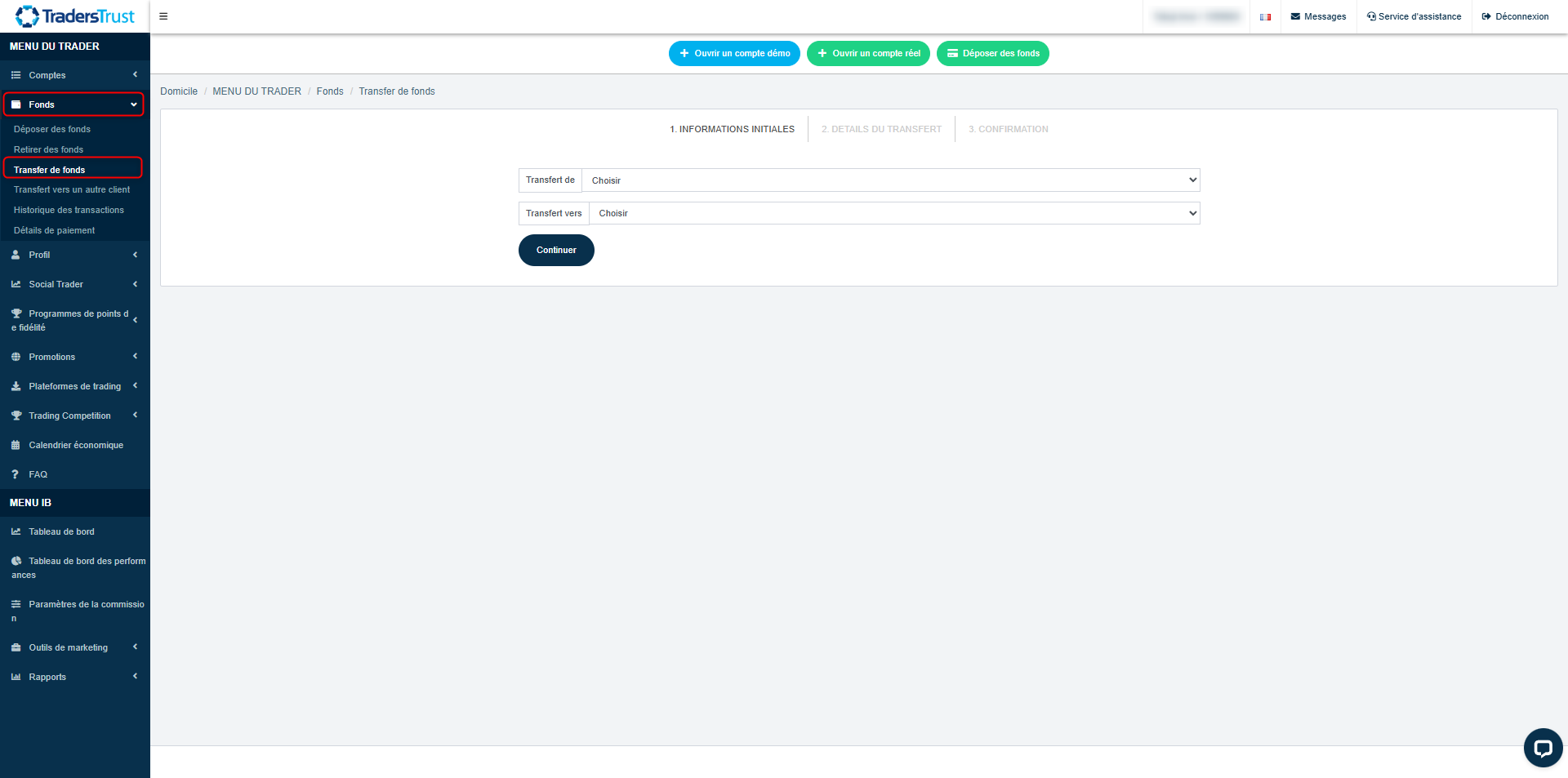
2. Accédez à la section “”Fonds””.
3. Sélectionnez “”Déposer des fonds””.
4. Choisissez votre méthode de dépôt préférée.
5. Si vous utilisez cette méthode pour la première fois, assurez-vous de télécharger vos détails de paiement, ce qui est généralement une exigence unique pour chaque méthode.
6. Une fois vos détails de paiement approuvés, sélectionnez-les dans le menu déroulant prévu à cet effet.
7. Saisissez le montant du dépôt souhaité.
8. Suivez les étapes indiquées pour terminer la procédure de dépôt.
Accédez à l’espace client – connectez-vous ici.
– Si vos fonds sont déjà dans votre portefeuille TTCM, retirez le montant désiré en naviguant vers ‘Funds’ > ‘Withdraw Funds’.
– Vous ne pouvez retirer que le montant disponible dans la marge libre de votre compte de trading. Si vous retirez la totalité de votre marge libre et que vous avez des transactions ouvertes, vos transactions peuvent être liquidées (atteindre le Stop Out). Par conséquent, si vous avez des transactions en cours, assurez-vous de conserver suffisamment d’argent dans votre marge libre pour les soutenir.
– Le montant déposé doit être retourné à la source.
– Les profits peuvent être retirés via n’importe quelle méthode de paiement enregistrée à votre nom.
Carte – 5-7 jours ouvrables
Portefeuilles électroniques – instantané
Crypto – 15-20 minutes
Compte Pro, le dépôt minimum est de 500 USD
Compte VIP, le dépôt minimum est de 5 000 USD. Partenariats
Sélectionnez “”Devenir partenaire”” dans la partie gauche de votre profil.
Remplissez le formulaire de demande.
Connectez-vous à votre espace client.
Sélectionnez “”Devenir partenaire”” dans la partie gauche de votre profil.
Remplissez le formulaire de candidature.
Gestionnaire d’actifs/gestionnaire de fonds:
Marque blanche: Plates-formes de négociation
– Connectez-vous à votre espace client.
– Allez dans la section ‘Compte’ et sélectionnez ‘Vue d’ensemble du compte’.
– Cliquez sur “”Voir”” à côté du numéro de compte de négociation que vous souhaitez mettre à jour.
– Sélectionnez “”Modifier”” à côté de l’option “”Mot de passe”” et suivez les instructions fournies.
Pour MT4:
– Ouvrez votre plateforme MetaTrader4 (MT4) et connectez-vous.
– Cliquez sur “”Outils””, puis sur “”Options””.
– Dans la fenêtre “”Options””, localisez l’onglet “”Serveur”” et cliquez sur “”Modifier””.
– Saisissez votre mot de passe actuel, créez-en un nouveau et confirmez la modification en cliquant sur “”OK””.
Je ne peux pas ouvrir une transaction sur la plateforme MT4, le bouton Nouvel ordre n'est pas actif.
– Allez dans la section ‘Compte’ et sélectionnez ‘Aperçu du compte’.
– Cliquez sur “”Voir”” à côté du numéro de compte de négociation que vous souhaitez mettre à jour.
– Sélectionnez ‘Modifier’ à côté de l’option ‘Mot de passe’ et suivez les instructions fournies.””
Taille de la transaction = 100 000
Effet de levier = 1:100
Prix du marché = 1,11825
Marge requise : 100 000 / 100 * 1,11825= 1118,25 Promotions
Espace client
2. Cliquez sur “”Comptes”” –> “”””Vue d’ensemble des comptes”””” dans le menu.
3. Cliquez sur “”Visualiser”” associé au compte de négociation correspondant.
4. Sélectionnez “”Demander un nouvel effet de levier””
5. Choisissez l’effet de levier et cliquez sur “”Soumettre””
Cliquez ici pour réinitialiser le mot de passe de l’espace client.
Vous pouvez également vous rendre sur la page de connexion de l’espace client et cliquer sur le bouton “”Mot de passe oublié”” situé sous le bouton de connexion.
– Allez dans la section ‘Compte’ et sélectionnez ‘Aperçu du compte’.
– Cliquez sur “”Voir”” à côté du numéro de compte de négociation que vous souhaitez mettre à jour.
– Sélectionnez “”Modifier”” à côté de l’option “”Mot de passe”” et suivez les instructions fournies.
– Votre nouvelle adresse électronique
– Une copie couleur d’une pièce d’identité valide (passeport ou carte d’identité nationale).
a. Le pseudonyme de la stratégie
b. La Visibilité (publique ou privée)
c. Le Résumé – une description visible par les followers
*Si votre numéro de compte MT4 n’apparaît pas, vous devez [Ajouter un nouveau compte au Social Trader].
a. Le pseudonyme de la stratégie
b. La Visibilité (publique ou privée)
c. Le Résumé – une description visible par les followers
Instruments négociables
Ce niveau est calculé à l’aide de la formule suivante:
Marge = 2 000
Niveau de marge = (2 000 / 2 000) * 100 = 100 %.
Swap = (Pip value pour 1 lot) x (Nombre de lots) x (Nombre de nuits) x (Taux de swap en points) / 10
Swap = (Volume en lots) x (Taux de swap) x (Nombre de jours) x (Valeur du point)
Swap = (Volume en lots) x (Taille du contrat) x (Taux de swap) x (Prix du marché à l’EOD) / 100 / 360
Marge = Taille de la transaction (unités) / Effet de levier * Prix du marché
Effet de levier = 1:100
Prix du marché = 1,11825
Marge requise : 100 000 / 100 * 1,11825= 1118,25
Swap de change = valeur du pip (pour 1 lot) x nombre de lots x nombre de nuits x taux de swap (en points) / 10
- Comptes
- Trading
Le trading, à votre façon.
- Copy Trading
- Partenariats
- Promotions
- Plateformes
- Outils
Vos outils de trading essentiels.
- Entreprise

 Français
Français 



Social Trader